SquareX 일회용 브라우저는 온라인에서 안전하고 개인정보를 보호합니다.
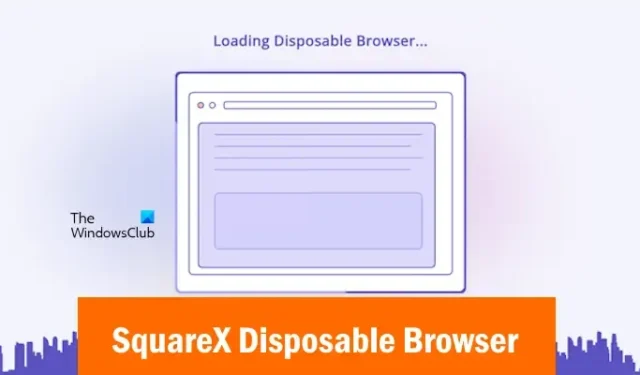
인터넷 서핑을 하는 동안 웹 브라우저에서 많은 웹사이트를 방문하게 됩니다. 이러한 웹사이트에는 소셜 미디어 추적기, 지문 인식기 등과 같은 다양한 추적기가 있습니다. 즉, 귀하의 검색 정보는 비공개가 아닙니다. 이 기사에서는 인터넷 서핑을 하는 동안 온라인에서 사용자의 안전과 개인정보를 보호해 주는 SquareX 일회용 브라우저에 대해 설명하겠습니다.
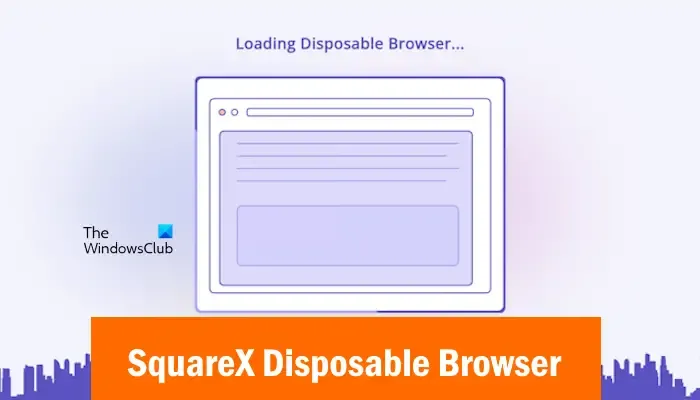
SquareX 일회용 브라우저는 온라인에서 안전하고 개인정보를 보호합니다.
SquareX 일회용 브라우저는 세션이 만료된 후 모든 온라인 활동을 삭제하여 온라인에서 안전하고 비공개적인 상태를 유지하는 강력한 웹 브라우저입니다. 또한 인터넷 서핑 중에 개인 정보를 보호하는 데 도움이 되는 많은 고급 기능이 있습니다.
SquareX 일회용 브라우저는 웹 앱 및 확장 프로그램Google Chrome 및 Microsoft Edge에서 사용할 수 있습니다. Chrome 및 Edge 외에도 Google Chrome 확장 프로그램을 지원하는 웹 브라우저에도 설치할 수 있습니다. 다른 웹 브라우저 사용자는 해당 웹 앱을 사용할 수 있습니다.
SquareX 일회용 브라우저를 설치하는 방법
Chrome, Edge 또는 웹 앱용 SquareX 일회용 브라우저 확장 프로그램은 온라인 탐색 시 실제 개인 정보 보호 및 보안을 제공합니다.
SquareX 일회용 브라우저를 설치하는 것은 쉽습니다. 다음 단계가 도움이 될 것입니다:
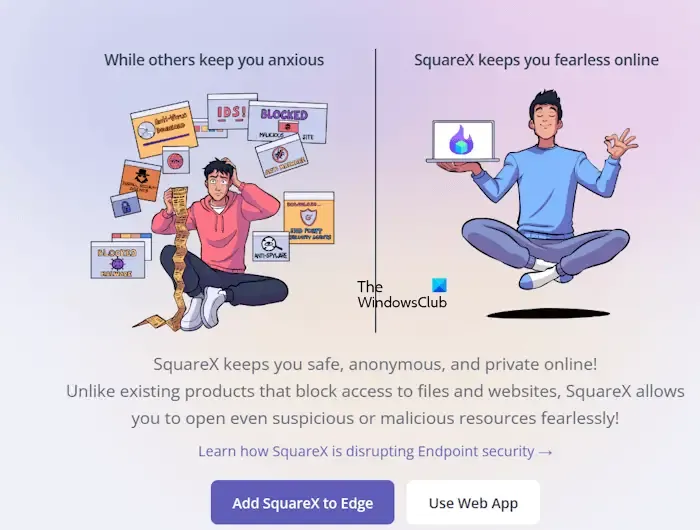
- Google Chrome 또는 Microsoft Edge를 엽니다.
- SquareX 공식 홈페이지를 방문해 보세요.
- 다음 두 가지 옵션이 표시됩니다.
- Edge 또는 Chrome에 SquareX 추가(사용 중인 브라우저에 따라 다름)
- 웹 앱 사용
첫 번째 옵션을 선택하세요. 확장 프로그램으로 설치할 수 있는 Edge 또는 Chrome의 웹 스토어로 리디렉션됩니다.
SquareX 브라우저 기능
웹 브라우저에 SquareX를 설치하면 SquareX 일회용 브라우저에 액세스할 수 있을 뿐만 아니라 SquareX가 제공하는 다른 앱이나 서비스도 사용할 수 있습니다.
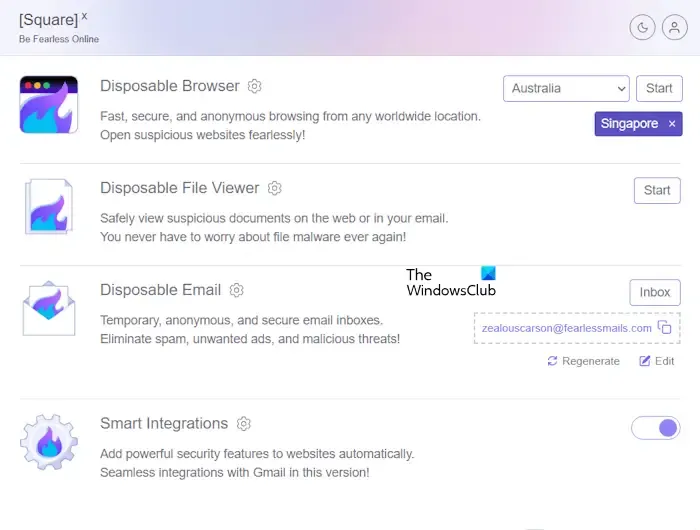
웹 브라우저에 SquareX를 설치한 후 얻을 수 있는 기능이나 서비스를 살펴보겠습니다.
- 일회용 브라우저: 익명의 웹 탐색 환경을 제공합니다.
- 일회용 파일 뷰어: 샌드박스 환경에서 실행되는 내장 파일 뷰어입니다.
- 일회용 이메일: 스팸 및 원치 않는 이메일을 제거하고 악성 위협을 차단하는 데 도움이 되는 익명 이메일 주소입니다.
- 스마트 통합: 이 기능을 활성화하면 SquareX가 모든 웹사이트에 강력한 보안 기능을 자동으로 추가합니다.
SquareX 일회용 브라우저를 사용하는 방법
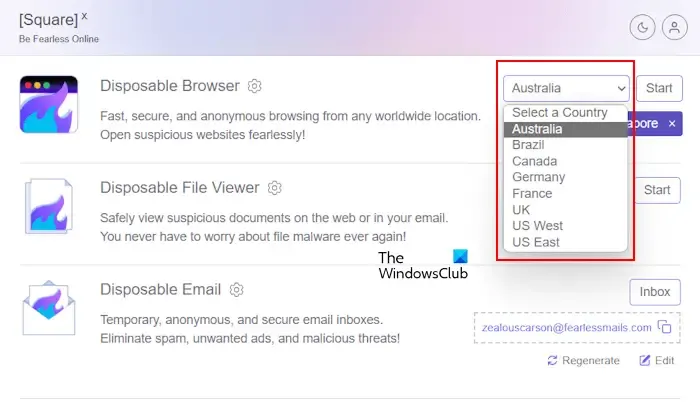
SquareX 일회용 브라우저를 사용하면 전 세계 여러 위치에서 익명으로 인터넷 서핑을 할 수 있습니다. SquareX 일회용 브라우저를 시작하려면 확장 아이콘을 클릭하고 사용 가능한 위치 목록에서 위치를 선택한 다음 시작을 클릭하세요. SquareX 일회용 브라우저는 Chrome 또는 Edge의 새 탭에서 실행됩니다.
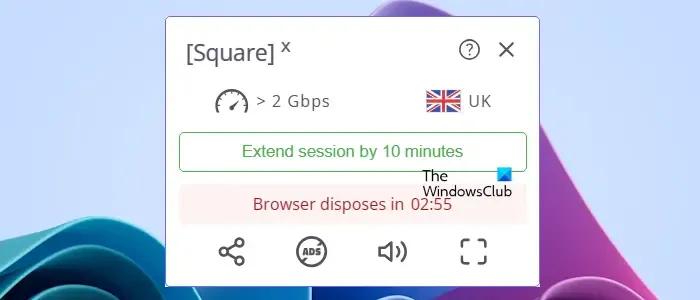
SquareX Disposable Browser의 모든 세션은 최대 10분 동안 지속됩니다. 세션 시간이 끝나면 열려 있는 모든 탭이 자동으로 닫히고 일회용 브라우저가 종료됩니다. 이제 새로운 세션을 시작해야 합니다. 컨트롤을 열어 세션의 남은 시간을 확인할 수 있습니다. 불꽃 아이콘이 표시된 인터페이스 오른쪽 하단에서 컨트롤을 사용할 수 있습니다. 컨트롤을 열려면 해당 아이콘을 클릭하세요.
세션이 만료되면 오른쪽 하단의 컨트롤 창에 이에 대한 알림이 표시됩니다. 다음 10분 동안 세션을 연장할 수 있습니다. 세션이 만료되면 세션을 연장할 수 있도록 컨트롤 아이콘도 빨간색으로 변합니다. 컨트롤 창에서 해당 옵션을 클릭하여 전체 화면 모드로 들어갈 수도 있습니다.
일회용 파일 뷰어 및 일회용 이메일
SquareX의 다른 기능이나 서비스를 사용하는 방법을 살펴보겠습니다.
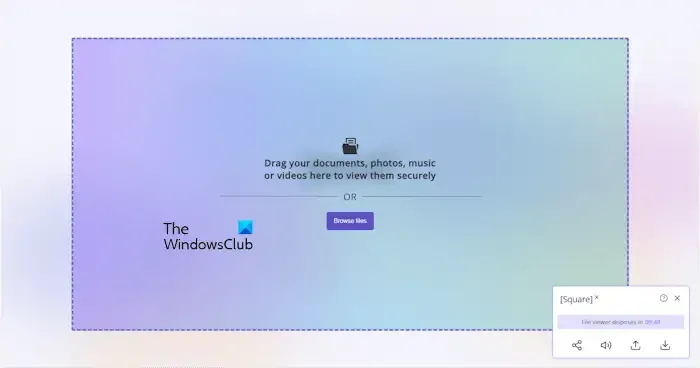
일회용 파일 뷰어는 샌드박스 환경에서 파일을 열고 볼 수 있는 SquareX에 내장된 파일 뷰어 도구입니다. 또한 파일을 다운로드하면 먼저 샌드박스 환경에서 파일이 열리므로 다운로드하기 전에 검토할 수 있습니다. 이렇게 하면 다운로드하거나 열려는 파일이 악성일 경우 악의적인 공격으로부터 시스템을 보호할 수 있습니다. 일회용 파일 뷰어를 열려면 확장 프로그램을 클릭한 다음 일회용 파일 뷰어 옆에 있는 시작을 클릭하세요.
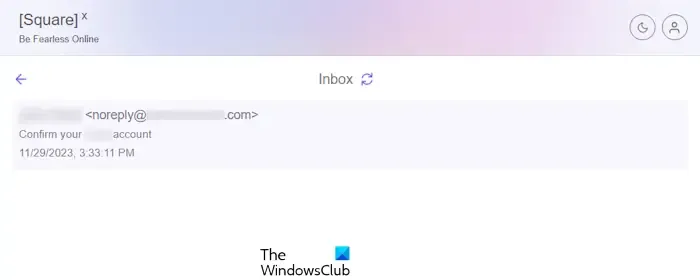
일회용 이메일은 일회용 이메일 주소를 만들 수 있는 SquareX의 유용한 도구입니다. 일회용 이메일 주소는 기본적으로 생성됩니다. 하지만 원한다면 이를 편집하여 자신만의 이메일 주소를 만들 수 있습니다. 개인 메일 주소를 사용하고 싶지 않은 웹사이트에 이 이메일 주소를 사용하여 가입할 수 있습니다. 이런 방식으로 귀하는 해당 웹사이트로부터 홍보성 이메일이나 기타 이메일을 받지 않게 됩니다. 사용자 정의 이메일 주소로 받은 이메일은 일회용 이메일 받은편지함에 표시됩니다. 일회용 이메일을 열려면 받은 편지함 버튼을 클릭하세요.
SquareX 일회용 브라우저의 인터페이스 및 설정 이해
SquareX Disposable Browser의 인터페이스는 Google Chrome의 인터페이스와 유사합니다. 주소 표시줄 오른쪽에 uBlock Origin이라는 확장 프로그램이 표시됩니다. 강력한 브라우저 확장 기능입니다. SquareX는 이 확장 기능을 SquareX Disposable Browser에 통합했습니다.
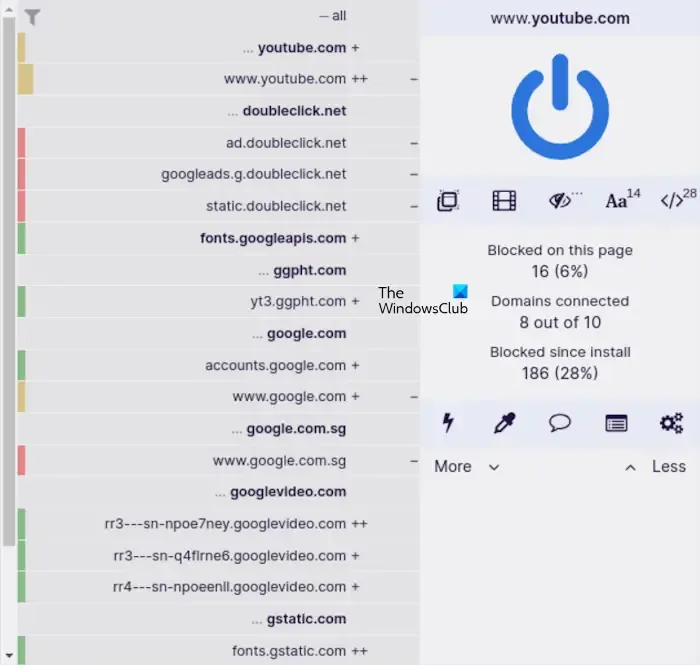
uBlock Origin 설정을 변경하여 SquareX 일회용 브라우저에서 개인정보를 관리할 수 있습니다. uBlock Origin 아이콘을 클릭하면 차단된 추적기를 확인할 수 있습니다. 특정 웹사이트에 대해 uBlock Origin을 비활성화하려면 전원 아이콘을 클릭하세요. 웹사이트의 특정 페이지에 대해 uBlock Origin을 비활성화하려면 Ctrl 키를 누른 상태에서 아이콘. 완료되면 자물쇠 아이콘을 클릭하여 변경 사항을 저장하십시오.
전원 아이콘 바로 아래에 다른 아이콘이 표시됩니다. 해당 아이콘 위에 마우스 커서를 올려놓으면 해당 아이콘이 차단하는 콘텐츠를 확인할 수 있습니다.
위 이미지에서 Thunderbolt 아이콘 하나와 Eyedropper 아이콘 하나를 볼 수 있습니다. 이 아이콘은 각각 Element Zapper 및 Element Picker 모드를 활성화합니다. 이 두 가지 모드는 온라인 탐색 중 보호를 추적하는 데 중요한 역할을 하는 고급 모드입니다.
이 두 모드는 모두 웹 페이지의 특정 요소를 제거하는 데 사용됩니다. 이 두 모드의 차이점은 Element Zapper 모드는 임시 모드이고 Element Picker 모드는 영구 모드라는 것입니다. 임시 모드는 웹 페이지를 다시 로드할 때까지 선택한 요소를 제거합니다. 그러나 영구 모드에서는 세션이 만료되거나 필터를 수동으로 삭제할 때까지 선택한 요소가 제거됩니다.
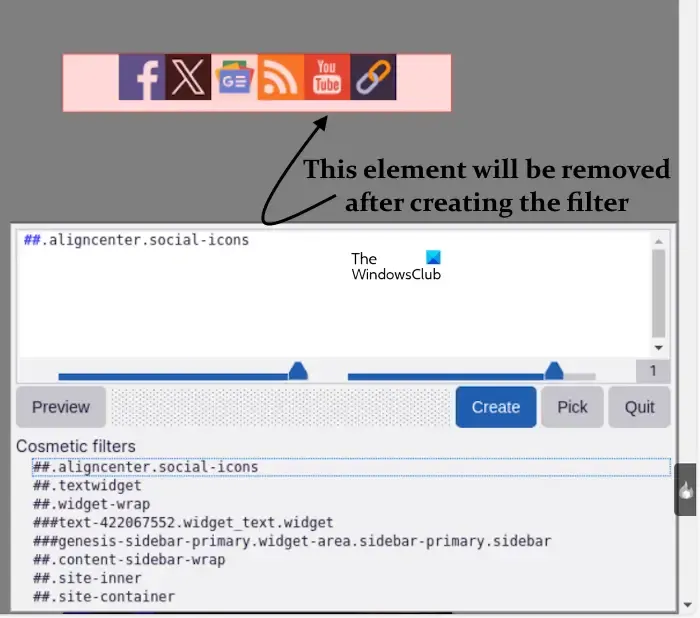
요소 재퍼(Element Zapper) 모드 또는 요소 선택기(Element Picker) 모드를 클릭한 다음 웹페이지에서 제거하려는 요소 위에 마우스 커서를 올려 놓습니다. 해당 요소가 자동으로 선택됩니다. 이제 마우스 왼쪽 버튼을 누르세요. Element Zapper 모드를 선택한 경우 선택한 요소가 즉시 제거됩니다. 요소 선택기 모드를 선택한 경우 만들기 버튼을 클릭하여 해당 필터를 만들어야 합니다. 이 필터는 영구적입니다. 즉, 필터를 수동으로 지우거나 세션이 만료될 때까지 선택한 요소가 사라진 상태로 유지됩니다.
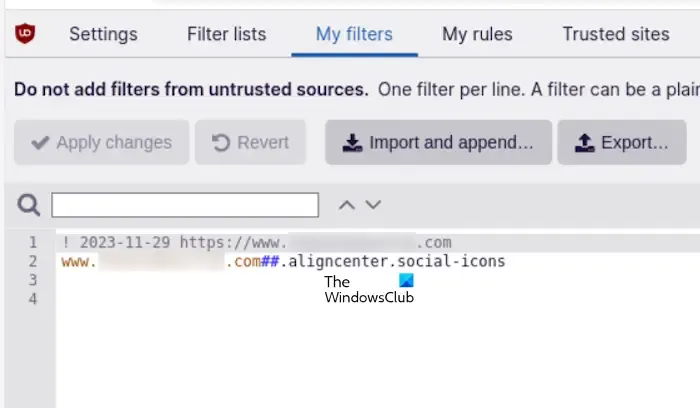
필터를 만든 후 대시보드에서 해당 필터를 볼 수 있습니다. uBlock Origin 아이콘을 클릭한 다음 세 개의 기어 아이콘을 클릭하세요. 그러면 대시보드가 열립니다. 이제 내 필터 탭으로 이동하세요. 여기에는 귀하가 생성한 모든 필터가 표시됩니다.
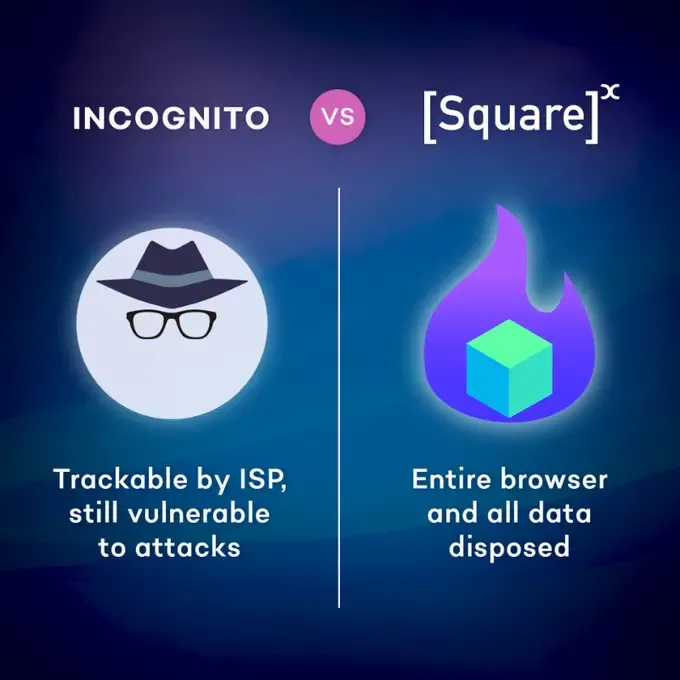
SquareX 일회용 브라우저 추적 보호 모드
SquareX 일회용 브라우저는 다음 세 가지 차단 모드가 있는 uBlock Origin으로 구동됩니다.
- 이지 모드
- 중간 모드
- 하드 모드
이 세 가지 모드는 모두 SquareX 일회용 브라우저의 추적 보호 수준을 정의합니다. 기본적으로 브라우저에서는 Easy 모드가 활성화되어 있습니다. Medium 및 Hard 모드는 Easy 모드보다 더 많은 개인 정보 보호 및 보호 기능을 제공합니다. 그러나 Easy Mode는 일반 사용자에게 적합합니다. 고급 사용자인 경우 요구 사항에 따라 중간 모드 또는 하드 모드를 활성화할 수 있습니다.
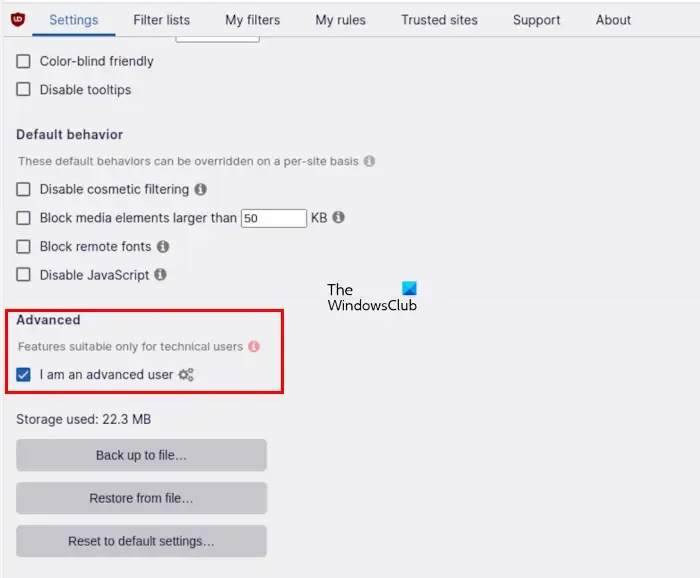
중간 모드 또는 하드 모드를 활성화하려면 대시보드를 열고 설정 탭으로 이동하세요. 이제 아래로 스크롤하여 저는 고급 사용자입니다 확인란을 선택하세요. 이제 필터 목록 탭으로 이동하여 다음을 수행하세요.
- uBO의 모든 필터 목록: 선택됨
- EasyList: 확인됨
- Peter Lowe의 광고 서버 목록: 선택됨
- EasyPrivacy: 확인됨
- 온라인 악성 URL 차단 목록: 선택됨
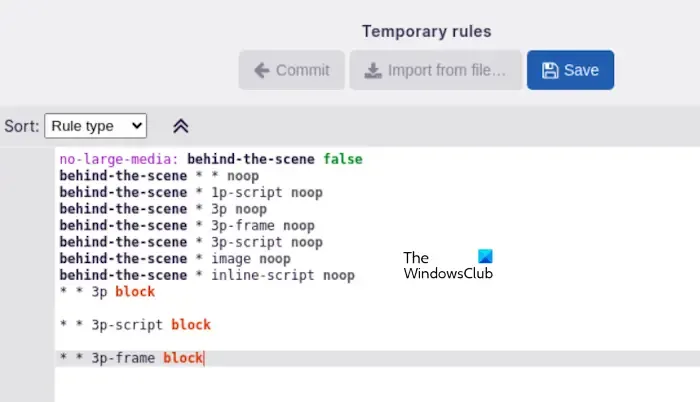
위 변경 사항을 적용한 후 내 규칙 탭으로 이동하여 다음 규칙을 작성하세요.
중간 모드를 활성화하려면 다음 규칙을 추가하십시오.
* * 3p-script block
* * 3p 프레임 블록
하드 모드를 활성화하려면 다음 규칙을 추가하세요.
* * 3p block
* * 3p-스크립트 블록
* * 3p 프레임 블록
완료되면 저장 버튼을 클릭하세요. 중간 또는 하드 모드를 활성화하면 일부 웹 사이트가 제대로 로드되지 않을 수 있습니다.
고급 모드를 활성화한 후 웹사이트 추적기를 수동으로 제어할 수 있습니다. uBlock Origin 아이콘을 클릭하고 웹사이트 추적기 목록이 나타날 때까지 더보기를 클릭하세요. 이제 모두를 클릭하여 목록의 모든 섹션을 확장하세요. 두 개의 열이 표시됩니다. 첫 번째 열은 변경 사항을 전역적으로 적용하는 반면, 두 번째 열은 변경 사항을 로컬로 적용합니다.
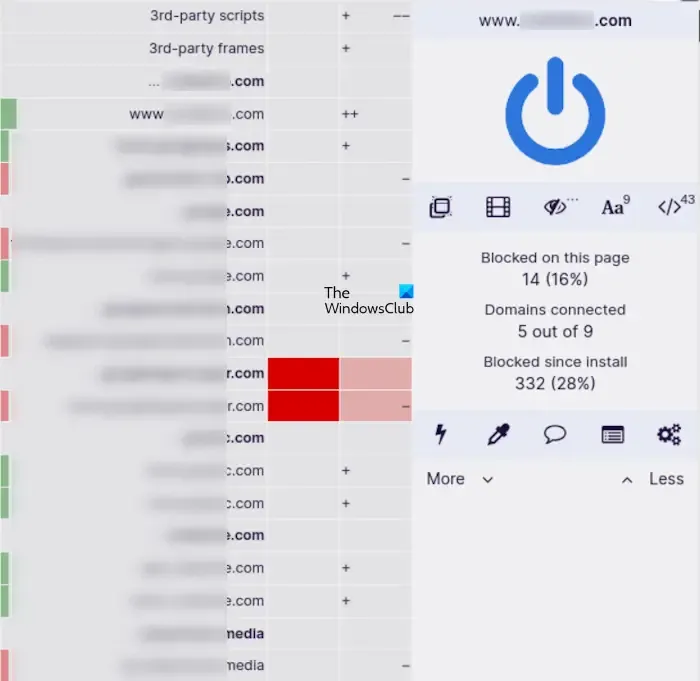
예를 들어 여러 웹사이트에서 ABC라고 말한 추적기가 표시되고 모든 웹사이트에서 이를 차단하고 싶다면 차단할 수 있습니다. 글로벌 열을 통해 한 번의 클릭으로 이를 확인할 수 있습니다. 빨간색 상자가 나타날 때까지 ABC 추적기 옆의 첫 번째 열에 마우스를 올려 놓습니다. 이제 마우스 왼쪽 버튼을 누르세요. 그 후 첫 번째 열의 행은 빨간색으로 채워지고 두 번째 열은 연한 빨간색으로 채워집니다. 이는 추적 방지 설정이 첫 번째 열의 두 번째 열에 상속됨을 의미합니다. 이제 ABC 추적기는 모든 웹사이트에서 기본적으로 차단됩니다. 완료되면 자물쇠 아이콘을 클릭하여 변경 사항을 저장하십시오.
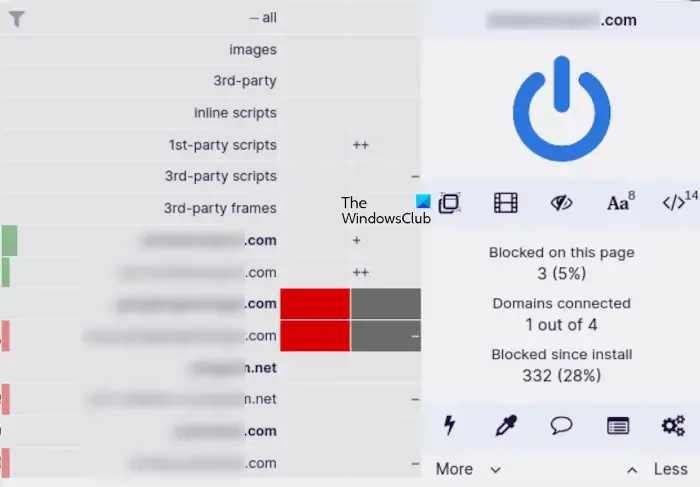
특정 웹사이트에서 ABC 추적기의 차단을 해제하려면 지역 열을 변경해야 합니다. 이렇게 하려면 해당 웹사이트를 열고 회색 상자가 나타날 때까지 차단된 추적기 옆에 있는 두 번째 열의 행 위에 마우스를 올려 놓습니다. 이제 마우스 왼쪽 버튼을 누르세요. 완료되면 자물쇠 아이콘을 클릭하여 변경 사항을 저장하십시오.
위 변경 사항을 적용한 후 대시보드의 내 규칙 탭으로 이동하면 이에 대한 규칙을 확인할 수 있습니다. 자동으로 생성됩니다.
SquareX 일회용 브라우저는 공식 웹사이트에서 다운로드할 수 있습니다.
SquareX 브라우저는 안전한가요?
SquareX 브라우저는 일회용 브라우저로, 검색 세션이 만료된 후 모든 데이터가 자동으로 삭제됩니다. SquareX 일회용 브라우저에서 자신만의 규칙과 필터를 만들어 웹사이트 추적기를 차단할 수도 있습니다. 따라서 SquareX 브라우저는 안전합니다.
개인 정보 보호에 가장 안전한 브라우저는 무엇입니까?
개인 정보 보호가 안전한 많은 비공개 웹 브라우저가 있습니다. 그 중 일부는 Tor 브라우저, Brave 브라우저 등입니다. 인터넷 서핑 중 개인 정보 보호가 우려되는 경우 SquareX와 같은 일회용 웹 브라우저를 사용할 수도 있습니다.


답글 남기기